영원히 지속되도록 만들어진 운영 체제나 소프트웨어는 없으며 Windows 8.1도 예외는 아닙니다. Microsoft는 2023년 1월 10일에 Windows 8.1에 대한 지원을 종료하기로 결정했으며, 그 이후에는 운영 체제에서 더 이상 보안 또는 유지 관리 업데이트를 받을 수 없습니다.
지원이 만료되면 PC가 위협에 취약해질 것이 우려되는 경우 Microsoft의 최신 데스크톱 운영 체제인 Windows 11로 업그레이드하는 것을 고려해야 합니다.
Windows 8.1에서 Windows 11로 업그레이드해야 하는 이유는 무엇입니까?
Microsoft는 더 이상 Windows 8.1을 지원하지 않습니다. EOL(수명 종료) 날짜 이후. 이것이 PC를 완전히 쓸모 없게 만드는 것은 아니지만 지원되지 않는 Windows 버전을 사용하는 것은 좋은 생각이 아닐 수 있습니다.
아이팟에서 아이튠즈로 음악 복사하기
우선 Windows 8.1은 마감일이 지나면 보안 패치 또는 기술 업데이트 수신을 중단합니다. 이렇게 하면 PC가 유해한 바이러스, 스파이웨어 및 기타 악성 소프트웨어에 취약해집니다. 물론 중단된 보안 업데이트로 인한 공백을 채우기 위해 바이러스 백신 프로그램을 배포할 수 있지만 지금까지는 그럴 수 밖에 없습니다.
다른 문제로 인해 PC가 손상될 수도 있습니다. 예를 들어, 이전 운영 체제와 호환되는 소프트웨어를 찾는 것이 점점 더 어려워질 것입니다. Microsoft 365 앱을 포함한 특정 프로그램은 업데이트 수신을 중지합니다. Windows 8.1에서 Microsoft 365 앱을 계속 사용하면 시간이 지남에 따라 성능 및 안정성 문제가 발생할 수 있습니다.
모든 것을 고려하면 옵션이 있는 경우 지원이 종료되기 전에 Windows 8.1에서 반드시 업그레이드해야 합니다. 업그레이드를 결정했다면, Windows 10에 비해 Windows 11의 향상된 보안 최신 버전을 선택할 이유가 충분합니다. 그리고 아직 확신이 서지 않는다면 확인하세요. 윈도우 10과 11의 차이점 무엇이 다른지 보기 위해.
Windows 11로 업그레이드하기 위한 최소 요구 사항은 무엇입니까?

Windows 11은 속도, 보안, 호환성 등을 포함하여 거의 모든 중요한 범주에서 이전 제품을 능가합니다. 당연히 이러한 강력한 운영 체제에는 적절한 하드웨어를 사용해야 합니다.
여기 Windows 11을 실행하기 위해 PC가 충족해야 하는 최소 요구 사항 .
ISO에서 부팅 가능한 CD를 만드는 방법
- CPU: 64비트, 듀얼 코어, 최소 1GHz
- 메모리: 4GB
- 저장: 64GB 이상
- 시스템 펌웨어: UEFI, 보안 부팅 가능
- GPU: DirectX 12 호환/WDDM 2.x
- TPM: TPM(신뢰할 수 있는 플랫폼 모듈) 버전 2.0
당신은 또한 당신의 PC가 위의 요구 사항을 충족하는지 확인할 수 있습니다 WhyNotWin11 도구.
그러나 PC가 이러한 요구 사항을 모두 충족하지 못한다고 해서 모든 것이 손실되는 것은 아닙니다. ISO 파일을 사용하여 지원되지 않는 컴퓨터에 Windows 11을 계속 설치할 수 있습니다. 즉, PC에 TPM 1.2(TPM 2.0의 최소 시스템 요구 사항 대신) 및 보안 부팅이 활성화된 UEFI 펌웨어가 있어야 작동합니다.
Windows 8.1에서 Windows 11로 업그레이드하는 방법
좋은 소식은 Windows 8.1에서 Windows 11로 직접 업그레이드할 수 있다는 것입니다. 또한 업그레이드가 비파괴적이기 때문에 데이터와 앱이 손실되지 않습니다. 그러나 항상 Windows 백업 앱 사용 진행하기 전에 전체 백업을 생성합니다.
설치를 진행하기 전에 다음을 수행해야 합니다. Windows 11 설치 요구 사항을 무시하도록 Windows 레지스트리 편집 . 방법은 다음과 같습니다.
- 누르다 승리 + R 실행 대화 상자를 엽니다. 유형 regedit 텍스트 상자에서 입력하다 .
- 고르다 예 때 사용자 계정 컨트롤(UAC) 프롬프트가 나타납니다.
- 왼쪽 창을 사용하여 HKEY_LOCAL_MACHINE > 시스템 > 설정 > MoSetup .
- 마우스 오른쪽 버튼으로 클릭 MoSetup 키 및 선택 새로 만들기 > DWORD(32비트) 값 . 이름을 붙이다 AllowUpgradesWithUnsupportedTPMOrCPU .
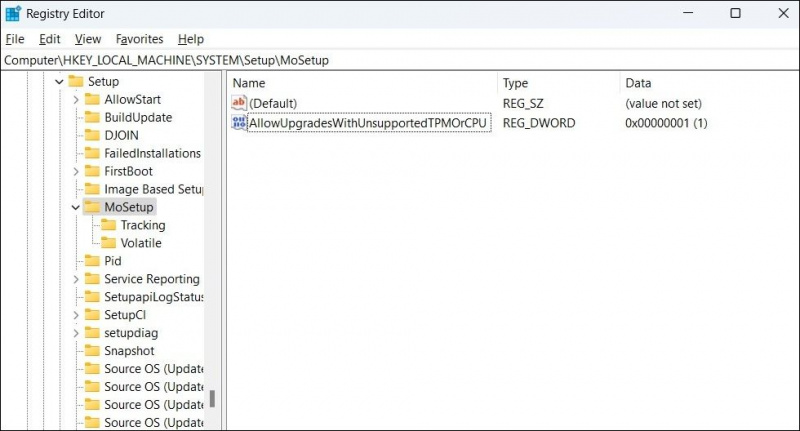
- 새로 만든 DWORD를 두 번 클릭하고 해당 가치 데이터 에게 1 . 그럼, 치다 확인 .
- 레지스트리 편집기 창을 종료하고 PC를 다시 시작하여 변경 사항을 적용하십시오.
이제 컴퓨터가 최소 요구 사항을 충족하지 않더라도 Windows 11을 설치할 준비가 되었습니다.
ISO 파일을 사용하여 Windows 8.1에서 Windows 11로 업그레이드하려면 다음 단계를 따르십시오.
- 다운로드 윈도우 11 ISO 파일에서 마이크로소프트의 윈도우 11 다운로드 페이지 .
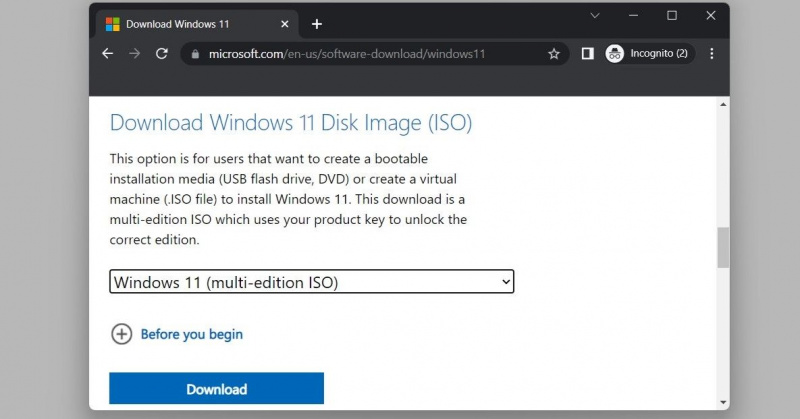
- 마우스 오른쪽 버튼으로 클릭 ISO 파일 그리고 선택 산 가상 부팅 디스크를 생성합니다.
- 마운트된 드라이브로 이동하여 설정.exe 파일.
- 딸깍 하는 소리 다음 .
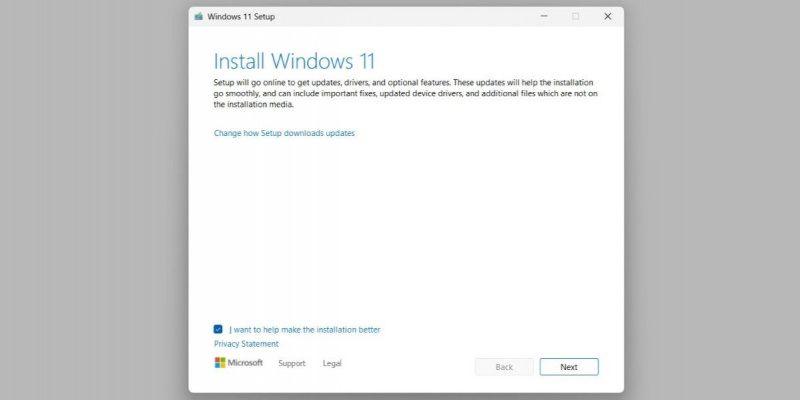
- 클릭 수용하다 사용 조건을 읽은 후 버튼을 누릅니다.
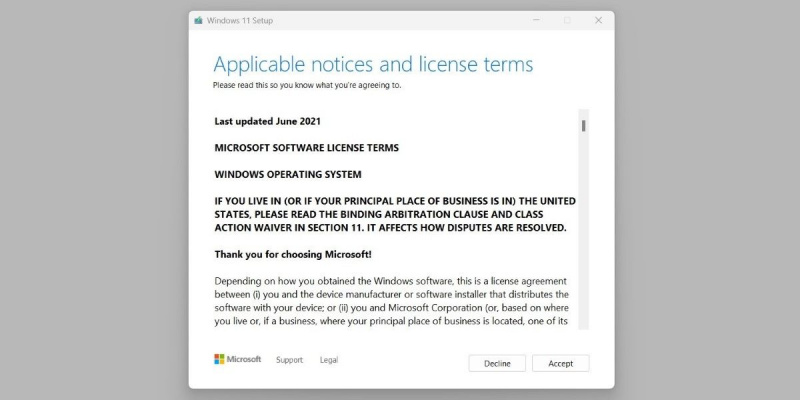
- 클릭 설치 버튼을 눌러 설치 프로세스를 시작합니다.
Windows 11에 인사하기
방금 보았듯이 Windows 8.1에서 Windows 11로의 업그레이드는 빠르고 간단합니다. 그러나 PC가 이미 수명이 다한 상태라면 최상의 경험을 위해 새로운 Windows 11 호환 PC를 구입하는 것이 좋습니다.
